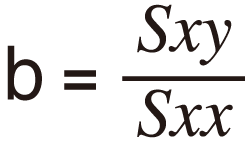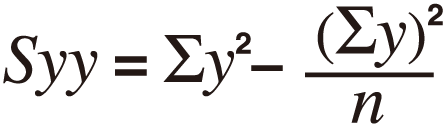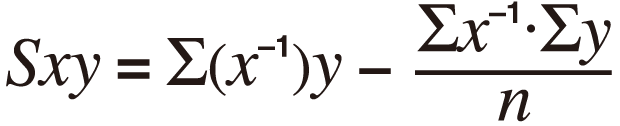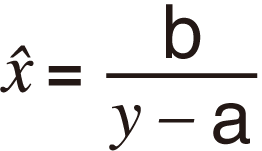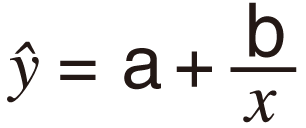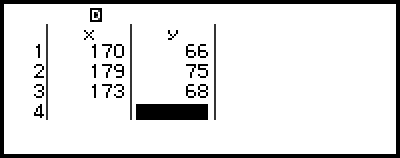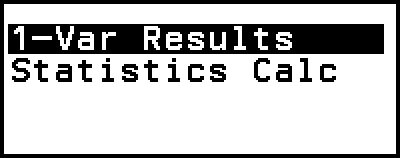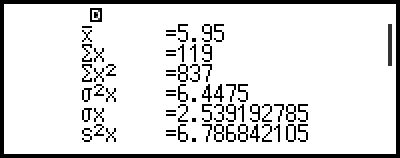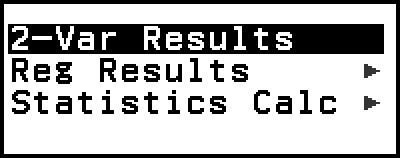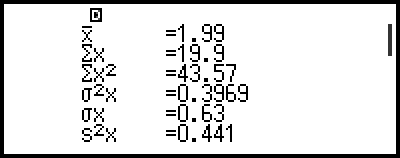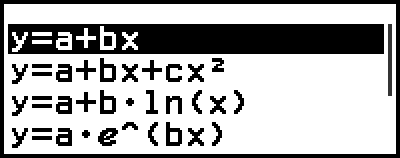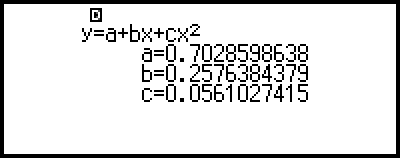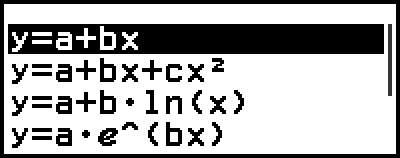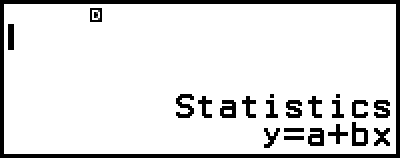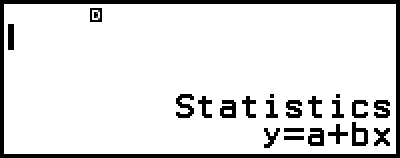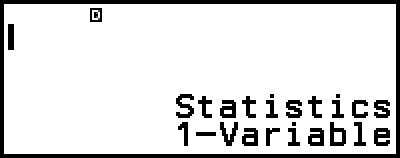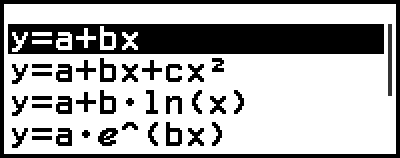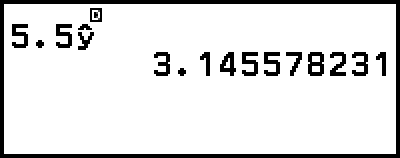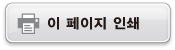통계 계산
Statistics 앱은 일변수(x) 또는 이변수(x, y) 데이터를 기반으로 다양한 통계 값을 계산합니다.
통계 계산을 수행하기 위한 일반 절차
1. 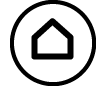 키를 누르고 Statistics 앱 아이콘을 선택한 후
키를 누르고 Statistics 앱 아이콘을 선택한 후  키를 누릅니다.
키를 누릅니다.
2. 나타나는 메뉴에서 [1-Variable](일변수) 또는 [2-Variable](이변수)를 선택한 후  를 누릅니다.
를 누릅니다.
그러면 통계 편집기가 표시됩니다.

일변수
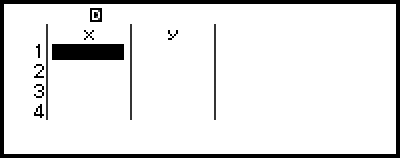
이변수
3. 필요에 따라 Freq(도수) 열을 표시합니다.
자세한 내용은 “Freq(도수) 열”을 참조하십시오.
4. 데이터를 입력합니다.
자세한 내용은 “통계 편집기에 데이터 입력하기”를 참조하십시오.
5. 데이터 입력이 끝나면  키를 누릅니다.
키를 누릅니다.
그러면 아래 메뉴가 나타납니다.
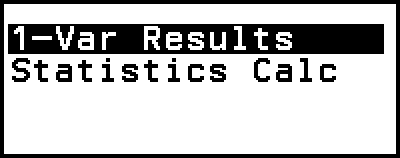
일변수

이변수
6. 수행하려는 조작에 대한 메뉴 항목을 선택합니다.
[1-Var Results], [2-Var Results], 또는 [Reg Results]를 선택하여 입력한 데이터를 기반으로 하는 계산 결과 목록을 봅니다. 자세한 내용은 “통계 계산 결과 표시”를 참조하십시오.
입력 데이터를 기반으로 계산을 수행하기 위한 통계 계산 화면을 표시하려면 [Statistics Calc]를 선택합니다. 자세한 내용은 “통계 계산 화면 사용”를 참조하십시오.
주의
통계 계산 화면에서 통계 편집기로 돌아가려면  키를 누른 다음
키를 누른 다음  키를 누릅니다.
키를 누릅니다.
통계 편집기에 데이터 입력하기
통계 편집기는 1개, 2개, 또는 3개의 열을 표시합니다: 일변수(x), 일변수 및 도수(x, Freq), 이변수(x, y), 이변수 및 도수(x, y, Freq). 입력할 수 있는 데이터 행의 수는 열의 수에 따라 다릅니다: 한 열에는 160행, 두 열에는 80행, 세 열에는 53행.
중요!
아래 조작을 수행할 때마다 현재 통계 편집기에 입력된 모든 데이터가 삭제됩니다.
- 통계 계산 종류를 일변수와 이변수 간 전환
- TOOLS 메뉴의 Frequency 설정 변경
데이터 항목이 많은 경우 통계 계산에 상당한 시간이 소요될 수 있습니다.
Freq(도수) 열
TOOLS 메뉴에서 Frequency 설정을 켜면 “Freq”라는 열도 통계 편집기에 포함됩니다. Freq 열을 사용하여 각 표본 값의 도수(데이터 그룹에 동일한 표본이 나타나는 횟수)를 지정할 수 있습니다.
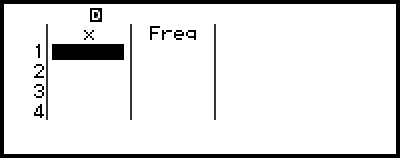
일변수

이변수
Freq 열 표시하기
1. 통계 편집기가 표시된 상태에서  키를 누른 다음 [Frequency] > [On]을 선택합니다.
키를 누른 다음 [Frequency] > [On]을 선택합니다.
2.  키를 누르면 통계 편집기로 돌아갑니다.
키를 누르면 통계 편집기로 돌아갑니다.
Freq 열 숨기기
1. 통계 편집기가 표시된 상태에서  키를 누른 다음 [Frequency] > [Off]를 선택합니다.
키를 누른 다음 [Frequency] > [Off]를 선택합니다.
2.  키를 누르면 통계 편집기로 돌아갑니다.
키를 누르면 통계 편집기로 돌아갑니다.
통계 편집기에서 표본 데이터 입력 규칙
입력한 데이터는 커서가 위치한 셀에 삽입됩니다. 커서 키를 사용하여 셀 사이에서 커서를 이동합니다.

- 커서
값을 입력한 후  키를 누릅니다. 그러면 값이 등록되고 셀에 최대 6자리 숫자가 표시됩니다.
키를 누릅니다. 그러면 값이 등록되고 셀에 최대 6자리 숫자가 표시됩니다.
예 1: 이변수 선택해서 다음 데이터를 입력하기: (170, 66), (179, 75), (173, 68)
1. 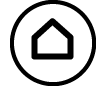 키를 누르고 Statistics 앱 아이콘을 선택한 후
키를 누르고 Statistics 앱 아이콘을 선택한 후  키를 누릅니다.
키를 누릅니다.
2. [2-Variable]을 선택한 후  키를 누릅니다.
키를 누릅니다.
3. 다음 조작을 통해 데이터를 입력합니다.
- 170
 179
179 173
173

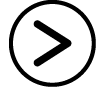
66 75
75 68
68
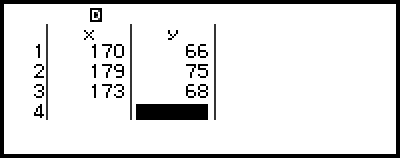
주의
통계 편집기에서 셀의 값을 변수에 저장할 수 있습니다. 예를 들어 3단계의 화면이 위에 표시된 상태에서 다음 조작을 수행하면 변수 A에 68이 저장됩니다: 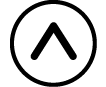
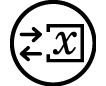 – [A=] > [Store]. 변수에 대한 자세한 내용은 “변수(A, B, C, D, E, F, x, y, z)”를 참조하십시오.
– [A=] > [Store]. 변수에 대한 자세한 내용은 “변수(A, B, C, D, E, F, x, y, z)”를 참조하십시오.
표본 데이터 편집하기
셀의 데이터를 교체하기
통계 편집기에서 편집하고자 하는 데이터를 포함하고 있는 셀로 커서를 이동시켜서 새로운 데이터를 입력한 후  키를 누릅니다.
키를 누릅니다.
행 삭제하기
통계 편집기에서 삭제할 행으로 커서를 이동한 후 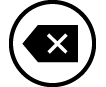 키를 누릅니다.
키를 누릅니다.
행 삽입하기
1. 통계 편집기에서 삽입할 행의 아래가 될 행으로 커서를 이동합니다.
2. 다음과 같은 조작을 수행하십시오:  – [Edit] > [Insert Row].
– [Edit] > [Insert Row].
모든 통계 편집기의 내용을 삭제하기
통계 편집기에서 다음 조작을 수행합니다:  – [Edit] > [Delete All].
– [Edit] > [Delete All].
데이터 정렬하기
통계 편집기 데이터를 x, y, 또는 Freq 열 값에서 오름차순 또는 내림차순으로 정렬할 수 있습니다.
중요!
데이터 정렬 순서를 변경한 후에는 원래 순서로 되돌릴 수 없습니다.
예 2: 예 1의 데이터 입력을 x열에서 오름차순으로 정렬한 다음 y열에서 내림차순으로 정렬하기
1. 예 1의 절차를 사용하여 데이터를 입력합니다.
2. x열에서 데이터를 오름차순으로 정렬합니다.
 – [Sort] > [x Ascending]
– [Sort] > [x Ascending]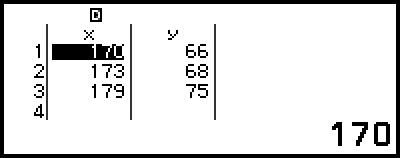
3. y열에서 데이터를 내림차순으로 정렬합니다.
 – [Sort] > [y Descending]
– [Sort] > [y Descending]
통계 계산 결과 표시
단변수 통계 계산 결과 표시하기
1-Var Results 화면에는 일변수 데이터를 기반으로 계산된 다양한 통계 값(예: 평균 및 모표준 편차)의 목록이 표시됩니다. 이 절에서는 1-Var Results 화면을 표시하는 데 필요한 조작에 대해 설명합니다.
예 3: 아래 데이터를 입력하고 일변수 통계 계산 결과를 표시하기
| x | 1 | 2 | 3 | 4 | 5 | 6 | 7 | 8 | 9 | 10 |
| Freq | 1 | 2 | 1 | 2 | 2 | 2 | 3 | 4 | 2 | 1 |
1. 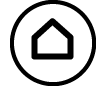 키를 누르고 Statistics 앱 아이콘을 선택한 후
키를 누르고 Statistics 앱 아이콘을 선택한 후  키를 누릅니다.
키를 누릅니다.
2. [1-Variable]을 선택한 후  키를 누릅니다.
키를 누릅니다.
그러면 통계 편집기가 표시됩니다.
3.  키를 누른 후 [Frequency] > [On]을 선택합니다.
키를 누른 후 [Frequency] > [On]을 선택합니다.
 키를 누르면 통계 편집기로 돌아갑니다.
키를 누르면 통계 편집기로 돌아갑니다.
4. 데이터를 x열에 입력합니다.
- 1
 2
2 3
3 4
4 5
5 6
6 7
7 8
8 9
9 10
10
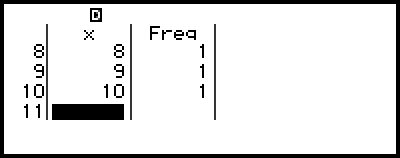
5. 데이터를 Freq 열에 입력합니다.

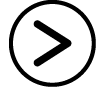
 2
2
 2
2 2
2 2
2 3
3 4
4 2
2
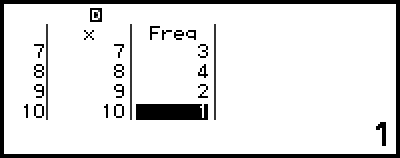
6.  키를 누릅니다.
키를 누릅니다.
7. [1-Var Results]를 선택한 후  키를 누릅니다.
키를 누릅니다.
그러면 1-Var Results 화면을 표시합니다.
 (또는
(또는  )
)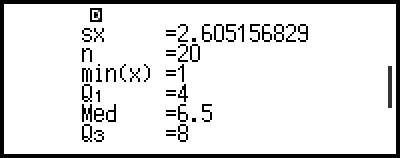
 (또는
(또는  )
)
1-Var Results 화면에 표시되는 변수의 의미는 “통계값 변수 및 통계 계산 기능 목록”을 참조하십시오.
8.  또는
또는  키를 누르면 통계 편집기로 돌아갑니다.
키를 누르면 통계 편집기로 돌아갑니다.
이변수 통계 계산 결과 표시하기
2-Var Results 화면에는 이변수 데이터를 기반으로 계산된 다양한 통계 값(예: 평균 및 모표준 편차)의 목록이 표시됩니다. 이 절에서는 2-Var Results 화면을 표시하는 데 필요한 조작에 대해 설명합니다.
예 4: 아래 데이터를 입력하고 이변수 통계 계산 결과를 표시하기
| x | 1.0 | 1.2 | 1.5 | 1.6 | 1.9 | 2.1 | 2.4 | 2.5 | 2.7 | 3.0 |
| y | 1.0 | 1.1 | 1.2 | 1.3 | 1.4 | 1.5 | 1.6 | 1.7 | 1.8 | 2.0 |
1. 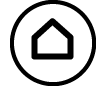 키를 누르고 Statistics 앱 아이콘을 선택한 후
키를 누르고 Statistics 앱 아이콘을 선택한 후  키를 누릅니다.
키를 누릅니다.
2. [2-Variable]을 선택한 후  키를 누릅니다.
키를 누릅니다.
그러면 통계 편집기가 표시됩니다.
3. 데이터를 x열에 입력합니다.
- 1
 1
1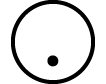 2
2 1
1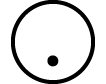 5
5 1
1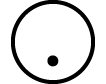 6
6 1
1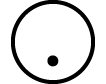 9
9
2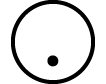 1
1 2
2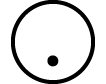 4
4 2
2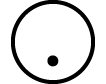 5
5 2
2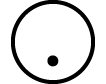 7
7 3
3
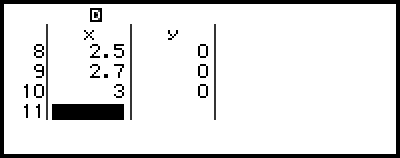
4. 데이터를 y열에 입력합니다.

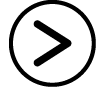 1
1 1
1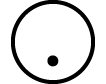 1
1 1
1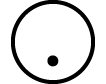 2
2 1
1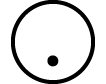 3
3 1
1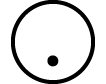 4
4
1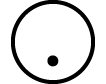 5
5 1
1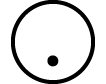 6
6 1
1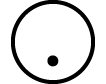 7
7 1
1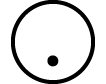 8
8 2
2
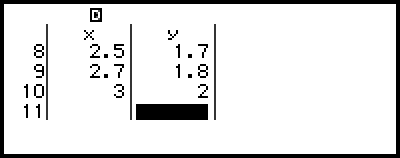
5.  키를 누릅니다.
키를 누릅니다.
6. [2-Var Results]를 선택한 후  키를 누릅니다.
키를 누릅니다.
그러면 2-Var Results 화면을 표시합니다.
 (또는
(또는  )
)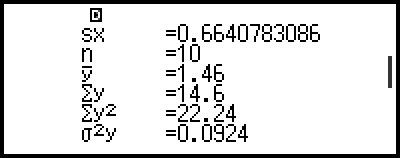
 (또는
(또는  )
)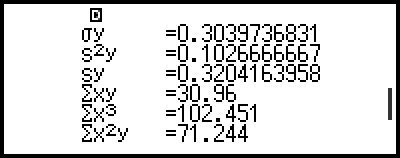
 (또는
(또는  )
)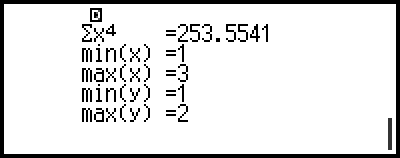
2-Var Results 화면에 표시되는 변수의 의미는 “통계값 변수 및 통계 계산 기능 목록”을 참조하십시오.
7.  또는
또는  키를 누르면 통계 편집기로 돌아갑니다.
키를 누르면 통계 편집기로 돌아갑니다.
회귀 계산 결과 표시하기
Reg Results 화면은 이변수 데이터를 기반으로 하는 회귀 계산 결과(회귀 방정식의 계수) 목록을 표시합니다. 이 절에서는 Reg Results 화면을 표시하는 데 필요한 조작에 대해 설명합니다.
예 5: 예 4에서 이변수 데이터 입력을 사용하고 아래 표시된 두 회귀 계산의 결과를 표시하기
회귀 방정식 “y = a + bx” 계수(a, b) 및 데이터에 대해 직선 회귀를 수행할 때 상관 계수(r)
데이터에 대해 2차 회귀를 수행할 때 회귀 방정식 “y = a + bx + cx2” 계수(a, b, c)
주의
Statistics 앱에서 지원하는 회귀 계산 종류에 대한 정보는 “지원되는 회귀 종류 목록”을 참조하십시오.
1. 예 4에서 절차의 1~5단계를 수행합니다.
2. [Reg Results]를 선택한 후  키를 누릅니다.
키를 누릅니다.
그러면 회귀 종류 메뉴가 표시됩니다.
3. [y=a+bx]를 선택한 후  키를 누릅니다.
키를 누릅니다.
그러면 직선 회귀 Reg Results 화면이 표시됩니다.
4.  또는
또는  키를 누르면 통계 편집기로 돌아갑니다.
키를 누르면 통계 편집기로 돌아갑니다.
5.  버튼을 누른 후 [Reg Results] > [y=a+bx+cx2]를 선택합니다.
버튼을 누른 후 [Reg Results] > [y=a+bx+cx2]를 선택합니다.
그러면 2차 회귀 Reg Results 화면을 표시합니다.
6.  또는
또는  키를 누르면 통계 편집기로 돌아갑니다.
키를 누르면 통계 편집기로 돌아갑니다.
Reg Results 화면에 표시되는 변수의 의미는 “통계값 변수 및 통계 계산 기능 목록”을 참조하십시오.
지원되는 회귀 종류 목록
| 회귀 종류 | 회귀 방정식 (회귀 종류 메뉴 항목) |
|---|---|
| 직선 회귀 | y = a + bx |
| 2차 회귀 | y = a + bx + cx2 |
| 대수 회귀 | y = a + b・ln(x) |
| e 지수 회귀 | y = a・e^(bx) |
| ab 지수 회귀 | y = a・b^x |
| 누승 회귀 | y = a・x^b |
| 역수 회귀 | y = a + b/x |
통계 계산 화면 사용
통계 계산 화면을 사용하여 개별 통계 값을 불러오고 계산에 사용할 수 있습니다.

계산식 입력이 없는 화면

계산 예
통계 값을 불러오려면 불러오려는 통계 값을 나타내는 변수를 사용합니다(예: x 평균: x, x 모표준 편차: σx, x 최대값: max(x) 등). 이러한 변수에 대한 추가 정보는 “통계값 변수 및 통계 계산 기능 목록”을 참조하십시오.
통계 계산 화면 표시하기
일변수
1. 통계 편집기가 표시되는 동안  키를 누릅니다.
키를 누릅니다.
2. 나타나는 메뉴에서 [Statistics Calc]를 선택한 후  키를 누릅니다.
키를 누릅니다.
이변수
1. 통계 편집기가 표시되는 동안  키를 누릅니다.
키를 누릅니다.
2. 나타나는 메뉴에서 [Statistics Calc]를 선택한 후  키를 누릅니다.
키를 누릅니다.
그러면 회귀 종류 메뉴가 표시됩니다(“지원되는 회귀 종류 목록” 참조).
3. 메뉴에서 원하는 회귀 종류를 선택한 후  키를 누릅니다.
키를 누릅니다.
위의 예에서 표시된 메뉴를 사용하여 [y=a+bx](직선 회귀)를 선택합니다.
통계 계산 화면에서 통계 편집기로 돌아가기
 키를 누른 후
키를 누른 후  키를 누릅니다.
키를 누릅니다.
통계 계산 화면을 사용한 계산 예
예 6: 예 3에서 입력된 일변수 데이터의 표본 데이터(Σx)와 평균(x)의 합을 구하기
1. 예 3에서 절차의 1~6단계를 수행합니다.
2. [Statistics Calc]를 선택한 후  키를 누릅니다.
키를 누릅니다.
3. 표본 데이터의 합을 계산합니다(Σx).
 – [Statistics] > [Summation] > [Σx]
– [Statistics] > [Summation] > [Σx]

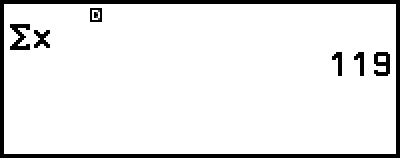
4. 평균(x)을 구합니다.
 – [Statistics] >
– [Statistics] >
[Mean/Var/Dev...] > [x]


주의
위의 통계 계산 화면에서 1-Var Results 화면을 표시하려면  키를 누른 다음 [1-Var Results]를 선택합니다. 1-Var Results 화면에서 통계 계산 화면으로 돌아가려면
키를 누른 다음 [1-Var Results]를 선택합니다. 1-Var Results 화면에서 통계 계산 화면으로 돌아가려면  또는
또는  키를 누릅니다.
키를 누릅니다.
예 7: 예 4에서 입력된 이변수 데이터를 기반으로 직선 회귀 방정식 “y = a + bx”의 계수(a, b) 및 상관 계수(r) 결정하기
1. 예 4에서 절차의 1~5단계를 수행합니다.
2. [Statistics Calc]를 선택한 후  키를 누릅니다.
키를 누릅니다.
그러면 회귀 종류 메뉴가 표시됩니다.
3. [y=a+bx]를 선택한 후  키를 누릅니다.
키를 누릅니다.
4. 회귀 방정식 “y = a + bx”의 계수(a, b)와 상관 계수(r)를 결정합니다.
 – [Statistics] > [Regression] > [a]
– [Statistics] > [Regression] > [a]

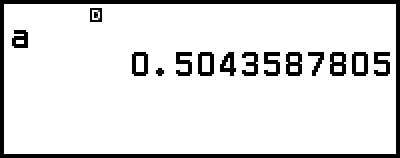
 – [Statistics] > [Regression] > [b]
– [Statistics] > [Regression] > [b]

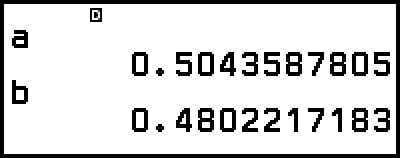
 – [Statistics] > [Regression] > [r]
– [Statistics] > [Regression] > [r]

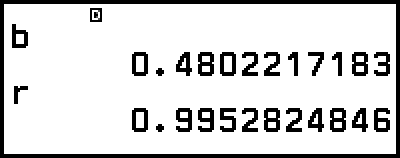
다른 회귀 종류를 선택하려면  키를 누른 다음 [Select Reg Type]을 선택합니다. 그러면 2단계의 회귀 종류 메뉴가 표시됩니다.
키를 누른 다음 [Select Reg Type]을 선택합니다. 그러면 2단계의 회귀 종류 메뉴가 표시됩니다.
통계 계산 화면에서 2-Var Results 화면을 표시하기
 키를 누른 다음 [2-Var Results]를 선택합니다.
키를 누른 다음 [2-Var Results]를 선택합니다.
통계 계산 화면에서 Reg Results 화면을 표시하기
 키를 누른 후 [Reg Results]를 선택합니다.
키를 누른 후 [Reg Results]를 선택합니다.
통계값 변수 및 통계 계산 기능 목록
CATALOG 메뉴를 사용하여 통계 계산에 사용되는 통계 값과 함수를 나타내는 변수를 불러올 수 있습니다.
 – [Statistics] > [Summation]
– [Statistics] > [Summation]
Σx*, Σy ...... 표본 데이터의 합계
Σx2*, Σy2 ...... 표본 데이터의 제곱의 합계
Σxy ...... x-데이터 및 y-데이터의 곱의 합계
Σx3 ...... x-데이터의 세제곱의 합계
Σx2y ...... (x-데이터 제곱 × y-데이터)의 합계
Σx4 ...... x-데이터의 네제곱의 합계
 – [Statistics] > [Mean/Var/Dev...]
– [Statistics] > [Mean/Var/Dev...]
x*, y ...... 평균
σ2x*, σ2y ...... 모분산
σx*, σy ...... 모표준 편차
s2x*, s2y ...... 표본 분산
sx*, sy ...... 표본 표준 편차
n* ...... 항목 수
 – [Statistics] > [Min/Max/Quartile] (일변수 데이터만 해당)
– [Statistics] > [Min/Max/Quartile] (일변수 데이터만 해당)
min(x)* ...... 최소값
Q1* ...... 제일사분위수
Med* ...... 중앙값
Q3* ...... 제삼사분위수
max(x)* ...... 최대값
 – [Statistics] > [Norm Dist] (일변수 데이터만 해당)
– [Statistics] > [Norm Dist] (일변수 데이터만 해당)
P(*, Q(*, R(*,  t* ...... 정규 분포 계산을 실행하기 위한 함수입니다. 이러한 함수에 대한 추가 정보는 “정규 분포 계산 계산하기(일변수 데이터만 해당)”을 참조하십시오.
t* ...... 정규 분포 계산을 실행하기 위한 함수입니다. 이러한 함수에 대한 추가 정보는 “정규 분포 계산 계산하기(일변수 데이터만 해당)”을 참조하십시오.
 – [Statistics] > [Min/Max] (이변수 데이터만 해당)
– [Statistics] > [Min/Max] (이변수 데이터만 해당)
min(x), min(y) ...... 최소값
max(x), max(y) ...... 최대값
 – [Statistics] > [Regression] (이변수 데이터만 해당)
– [Statistics] > [Regression] (이변수 데이터만 해당)
2차 회귀의 경우
a, b, c ...... 2차 회귀에 대한 회귀 계수
xˆ1, xˆ2 ...... 입력 y-값에 대한 x1 및 x2 추정값을 결정하기 위한 함수입니다. 인수의 경우 xˆ1 또는 xˆ2 함수 바로 앞에 y 값을 입력합니다.
yˆ ...... 입력 x-값에 대한 y 추정값을 결정하기 위한 함수입니다. 인수의 경우 이 함수 바로 앞에 x 값을 입력합니다.
비2차 회귀의 경우
a, b ...... 회귀 계수
r ...... 상관 계수
xˆ ...... 입력 y-값에 대한 x 추정값을 결정하기 위한 함수입니다. 인수의 경우 이 함수 바로 앞에 y 값을 입력합니다.
yˆ ...... 입력 x-값에 대한 y 추정값을 결정하기 위한 함수입니다. 인수의 경우 이 함수 바로 앞에 x 값을 입력합니다.
추정값을 결정하기 위한 조작의 예는 “추정값 계산하기(이변수 데이터만 해당)”을 참조하십시오.
정규 분포 계산 계산하기(일변수 데이터만 해당)
일변수 통계 계산을 선택한 때에는  키를 누르고 [Statistics] > [Norm Dist]를 선택할 때 표시되는 메뉴로부터 아래에 표시되는 함수를 사용해서 정규 분포 계산을 실행할 수 있습니다.
키를 누르고 [Statistics] > [Norm Dist]를 선택할 때 표시되는 메뉴로부터 아래에 표시되는 함수를 사용해서 정규 분포 계산을 실행할 수 있습니다.
P(, Q(, R( ... 이들 함수는 인수 t를 가지며, 표준 정규 분포의 가능성을 아래 그림과 같이 결정합니다.
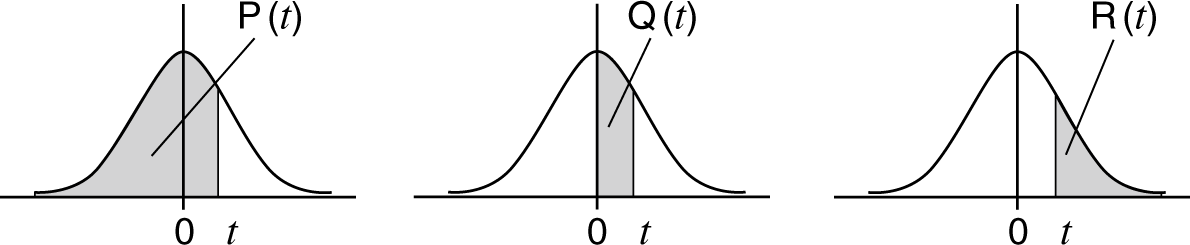
 t ...... 이 함수 앞에는 인수 x가 옵니다. 통계 편집기로 입력한 데이터의 평균값(x)과 모표준 편차(σx)를 사용하여 데이터 값 x에 대한 표준 변량을 계산합니다.
t ...... 이 함수 앞에는 인수 x가 옵니다. 통계 편집기로 입력한 데이터의 평균값(x)과 모표준 편차(σx)를 사용하여 데이터 값 x에 대한 표준 변량을 계산합니다.
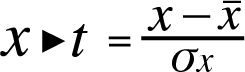
예 8: 예 3의 일변수 데이터 입력의 경우 x = 2일 때 정규화된 변량을 결정하고 해당 지점에서 P(t)를 결정합니다.
1. 예 3에서 절차의 1~6단계를 수행합니다.
2. [Statistics Calc]를 선택한 후  키를 누릅니다.
키를 누릅니다.
3. x = 2일 때 정규화된 변량을 계산합니다.
- 2
 – [Statistics] > [Norm Dist] > [
– [Statistics] > [Norm Dist] > [ t]
t]

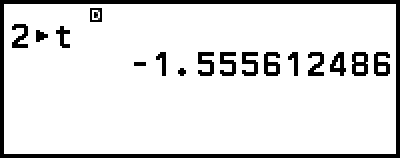
4. P(t)를 계산합니다.
 – [Statistics] > [Norm Dist] > [P(]
– [Statistics] > [Norm Dist] > [P(]
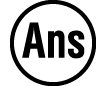



추정값 계산하기(이변수 데이터만 해당)
이변수 통계 계산으로 구한 회귀 방정식에 근거해서 주어진 x값에 대해서 y의 추정값을 계산할 수 있습니다. 대응하는 x값(2차 회귀의 경우x1 및 x2의 두 개의 값)도 회귀 방정식 내에서 y값에 대해서 계산할 수 있습니다.
예 9: 예 4의 데이터 입력의 직선 회귀에 의해서 생성된 회귀 방정에서 x = 5.5일 때 y의 추정값 구하기
1. 예 4에서 절차의 1~5단계를 수행합니다.
2. [Statistics Calc]를 선택한 후  키를 누릅니다.
키를 누릅니다.
그러면 회귀 종류 메뉴가 표시됩니다.
3. [y=a+bx]를 선택한 후  키를 누릅니다.
키를 누릅니다.
4. x-값(5.5)을 입력하고 y의 추정값을 결정하는 함수인 “yˆ”를 입력합니다.
- 5
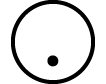 5
5
 – [Statistics] > [Regression] > [yˆ]
– [Statistics] > [Regression] > [yˆ] 
5.  키를 누릅니다.
키를 누릅니다.
통계 계산식
일변수 통계 계산식
![]()


이변수 통계 계산식
![]()



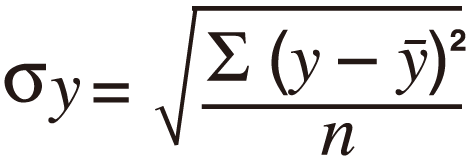
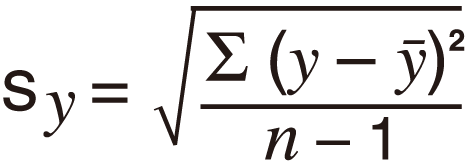
회귀 계산식
직선 회귀(y = a + bx)
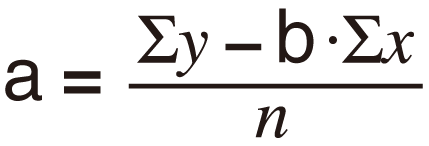



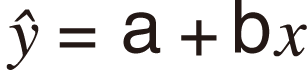
2차 회귀(y = a + bx + cx2)
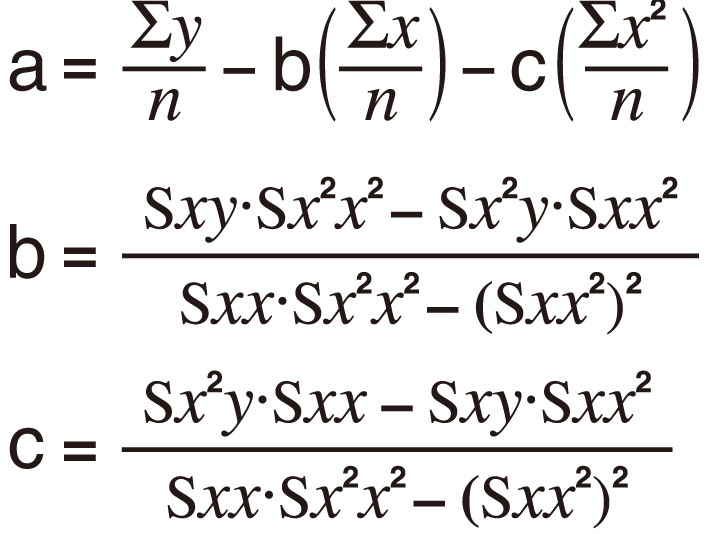
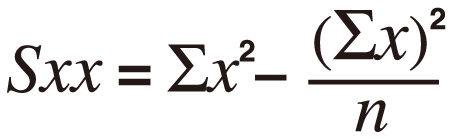

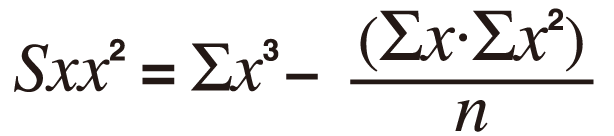

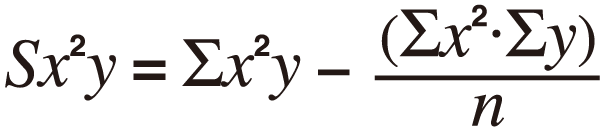

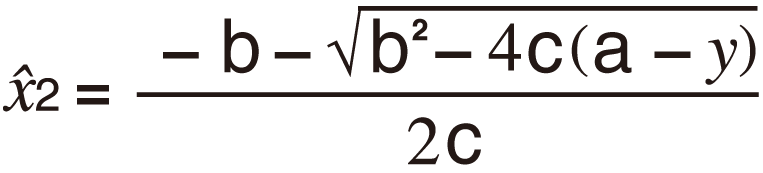

대수 회귀(y = a + b・ln(x))
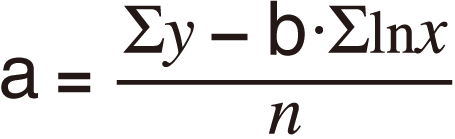




e 지수 회귀(y = a・e^(bx))



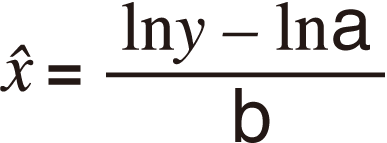
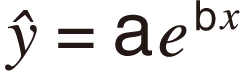
ab 지수 회귀(y = a・b^x)
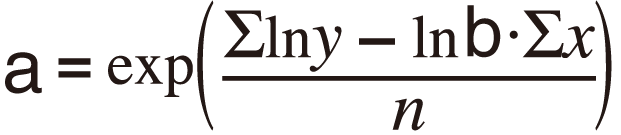



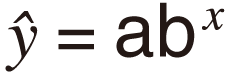
누승 회귀(y = a・x^b)
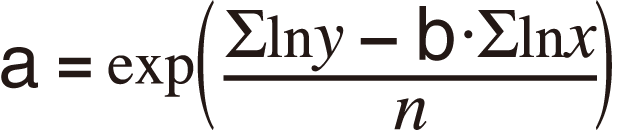
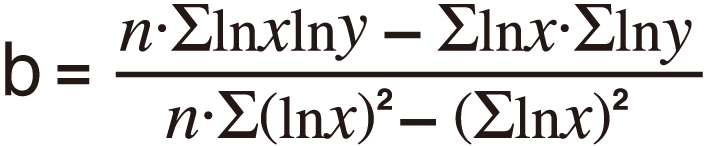

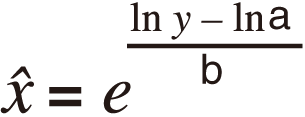
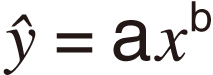
역수 회귀(y = a + b/x)